Avmap GEOSAT 4 TRUCK User Manual
Browse online or download User Manual for Car GPS Navigation Avmap GEOSAT 4 TRUCK. AvMap GEOSAT 4 TRUCK Manual del usuario
- Page / 60
- Table of contents
- BOOKMARKS


- MANUAL DE USO 1
- 1. Introducción 8
- Vista de frente 9
- Vista de lado 9
- 2. Operaciones preliminares 11
- 3. Programar la destinación 13
- 4. Programar un itinerario 16
- 5. Modificar un itinerario 17
- 6. Uso del mapa 21
- 7. Utilización de los puntos 25
- 8. Modalidad de búsqueda 30
- 9. Informaciones de viaje 35
- 10. Funciones especiales 37
- 11. Programación de las 39
- 12. Actualización del 47
- 13. Solución a los 49
- 14. Garantía y asistencia 50
- Apéndice A 56
- Apéndice B 57
- AvMap S.r.l 59
- Via Caboto, 9 59
- 54036 Marina di Carrara (MS) 59
- AvMap s.r.l 60
- Via Caboto, 9 - 54036 60
Summary of Contents
MANUAL DE USOAvMap GEOSAT 4 ALLAvMap GEOSAT 4 CAMPAvMap GEOSAT 4 TRUCKVer. 0.2
101.5 Telemando1. Tire la lengüeta de papel de la parte inferior del telemando. El Telemando esta listo para ser utilizado.2. Apuntar el telemando
11Flecha derecha e izquierda del JOYSTICK. Presionar ENTER para variar rápidamente la luminosidad.Se pueden elegir entre las opciones Auto Lumi
121. Perforar, con un taladro el tablero, en una área plana y perpendicular al suelo.2. Colocar con tornillos, la base del soporte.3. Colocar AvMap
13de alimentación eléctrica será confirmado por una luz roja del enchufe. Si esta luz no se enciende es necesario controlar toda la conexión
14Modalidad conductorCuando el vehículo esta en movimiento el conductor no debe distraerse para consultar la guía, es peligroso. Por este motivo
15la tecla ENT para cada consonante o vocal. Para facilitar la operación de inserimiento la función auto completarse esta activada.5. Una vez que e
164.1 Programar un itinerario-rutade A a BSe puede programar una ruta introduciendo el punto de partida y de destinación. Esta función es útil,
173. Presione la tecla ENT para confirmar.4.2 Cancelar un itinerario-rutaSi se desea cancelar la última ruta realizada:1. Presione una sola vez la tec
182. Introducir el campo Ciudad y Dirección, como se describe en el parágrafo 3.2.3. Una ves que todos los campos son completados, presione
19trayectoria ha programado un percorso pasando cerca de Illescas. Si se introduce Ciempozuelos como punto intermedio, la trayectoria se
20calle abierta a los coches más cercana:1. Seleccione con el JOYSTICK la voz Habilita calle peatonal o Utiliza calle más cercana.2. Presione la
21de las calles que se recorrerán.3. Presione ENT para acceder a la lista.4. Seleccione las calles que desea evitar moviéndose con el JOYSTICK
22Presionando la tecla PAGE se pasa a la visualización de maniobras, y presionando la tecla MODE se obtiene: • La maniobra sucesiva en toda la
23• La lista de las maniobras sucesivas, disponible con la trayectoria programada.• Computadora a bordoPresionando la tecla PAGE se pasa a
24Para programar la modalidad mapa consulte el párrafo 11.3.6.5 Visión nocturnaCon AvMap Geosat 4ALL se puede programar la Visión Nocturna, para u
257.1 Crear un Mark AvMap Geosat te permite crear y memorizar puntos útiles para el usuario (llamados puntos Mark) en cualquier posición. Por eje
263. Presione la tecla ENT para llamar el teclado virtual. Escribir el nombre del archivo utilizar el JOYSTICK para moverse. Una vez comple
27Nombre. Presione ENT para llamar el teclado virtual. Escribe el nombre del Mark moviéndose con el JOYSTICK. Una vez completado el nombre c
283. Colocar el cursor sobre la nueva posición del Mark y presione ENT para confirmar el traslado.7.5 Programar Mark como “CASA”Un Mark que se uti
29pérdida de datos del usuario. Para evitar este inconveniente se aconseja grabar los datos. Se pueden salvar de los Mark o de las trayecto
Gentil Cliente,Felicidades Ud. Acaba de comprar un Navegador Satelital:AvMap Geosat 4 ALL / AvMap Geosat 4 CAMP / AvMap Geosat 4 TRUCK!Gracias a Geosa
308. Modalidad de búsquedaavanzada8.2 Búsqueda a través CP (Código Postal)El campo CP nos permite buscar una ciudad sobre la base del código postal. E
31máximo de 50 Km respecto:• A la posición GPS actual• A la posición de la flecha del cursor en el mapaEn el Mapa se visualiza ya sea la posición GPS
322. De Cerca del cursor, seleccione PI presione ENT para confirmar.3. Se abre la ventana Categoría PI.4. Seleccione con el cursor una categoría
33vez complementado este campo seleccione ENT en el teclado virtual y confirme con ENT. AvMap Geosat efectuara la búsqueda.Una vez que se h
34una sola vez la tecla MENU.6. Se abre el menú Busca. De Navegación de mi posición GPS seleccione Programe como destinación y calcule, presione
35llamada Guarde como Mark, que permite grabar el punto identificado como Mark.9.1 Computadora de viaje Con la tecla PAGE se abre una ventana que con
36seleccione Disposición Data Box, presione ENT para confirmar.3. Seleccione el campo de la columna que se desea modificar y presione ENT.4. Seleccion
37• Rumbo (dirección de marcha)• Altitud• HDOP (Horizontal Dilution Of Position o Índice de la precisión al captar la posición. A menor valor, mayor e
38la carpeta Interfaz y presione ENT.4. Seleccione Interfaz TMC y presione ENT para habilitarla.Para programar el radio de la alarma TMC1. Presio
39comunicación de la puerta serial:1. Presionar tres veces MENU para abrir el menú Disposición del Sistema.2. Seleccionar con el cursor Inte
Advertencias 6 Mantenimiento 7Desechar la batería 71. Introducción 1.1 Contenido de la caja 81.2 Accesorios disponibles 81.3 Características del
40desenchufado no existe ninguna variación.• Medio: La luminosidad disminuye automáticamente cuando el cable de alimentación se desenchufa.• Má
41nocturna.11.3 MapaFormat. escalaTipo de escala que se ve:Barra: Barra segmentada, el largo de esta barra es proporcional a la distancia indic
42• Más Corta: se privilegia la menor distancia.• Menos vueltas: se privilegia la ruta con menor número de maniobras.• Fuera de la Calle: s
43recorriendo.Grabacion trayectoriaMarca la casilla para grabar la trayectoria de la calle que esta recorriendo.Paso registr. pistaMarca el intervalo
44ProfundidadPrograma la unidad de medida de la profundidad:• Ft: pie (1ft=0.3048m)• FM: Fathom (1fm=6ft)• Mt: metroAltitudPrograma la unidad de
45• Holandés• Noruego• Checo (masculino y femenino)• Eslovaco (masculino y femenino)• Catalán• Esloveno• PolacoNo todos los idiomas disponibles en el
46En esta carpeta se puede programar el radio de alarmas TMC para captar los eventos de trafico a lo largo de nuestra ruta.Radio Alarma TMC: Progra
47automático de la luminosidad.3. Regule la luminosidad del monitor, utilizando las flechas a derecha e izquierda del JOSTICK. O presione PAGE
48avmap.it en la sección Soporte: seleccionar Form de Registración, navegador; después de cumplimentar los campos solicitados recibirá un e-mail con u
494 ALL se encuentra en un DVD. Para instalar Geosed, el programa que permite programar el Hard Disc con la cartografía actualizada, seguir las si
9. Informaciones de viaje9.1 Computadora de viaje 359.2 Campos de información 359.3 Informaciones GPS 3610. Funciones especiales10.1 Función vide
5014. Garantía y asistencia luego será posible encender el navegador y re-iniciar el software.presione la tecla ENT.3. Cuando aparece el mensaje “A
51técnica. Complementar el módulo web solicitud de asistencia. El Centro de Asistencia se comunicará al Cliente a través del e-mail el NUMERO AUTO
52CLÁUSULAS ADICIONALES QUE EL LICENCIATARIO DEBERÁ INCLUIR:1. Inclusión de una cláusula por la que TA es un tercero beneficiario de los derechos d
53Unidos) Incluir lo siguiente: En el caso de que el usuario final sea una agencia, departamento o cualquier otro organismo del Gobierno
54Atlas Multinet™ se considerará similar a los productos nacionales de la Agencia Noruega de Cartografía si dicho producto tiene una cober
55LISTA DE LOS DERECHOS DE AUTOR RELACIONADOS A LOS PRODUCTOS CARTOGRAFICOSEuropa: “Data Source © <2006> Tele Atlas N.V.” Austria:
56Especificaciones técnicasEspecificaciones técnicasPantalla LCD TFTDiagonal 5,6 pulgadasLuminosidad 450 nitRelación de contraste 250:1Resolución 320x
57Apéndice BÍndice PIServicios CochesGarajeVenta cochesEstación de ServiciosAlquiler cochesParqu. Coches de alquilerGaraje BovagAccesorio AutomóvilCen
58Terreno recreativoZoológicoComida y BebidaCafé/PubKioscoRestauranteTabernaGobiernoAyuntamientoTribunalEmbajadaFronteraEdificio EstatalOficina estata
AvMap S.r.l. Via Caboto, 9 54036 Marina di Carrara (MS)Italia
6El productor y el distribuidor no se hacen responsables por los daños a personas o cosas a causa del mal uso del navegador AvMap Geosat
AvMap s.r.l.Via Caboto, 9 - 54036Marina di Carrara (MS) - [email protected]
7• No dejar el navegador bajo los rayos directos del sol. Si el dispositivo se sobrecalentase, hacer enfriar la temperatura del habitáculo y de
81.1 Contenido de la cajaAntes de utilizar el producto verificar que la caja contenga todos los componentes:1. Navegador (Pantalla LCD TFT de 5.6
96. Conector para alimentación eléctrica7. Entrada audio video8. Puerta serial para antena externa9. Puerta serial para recibidor TMC externo10. Altop
More documents for Car GPS Navigation AvMap GEOSAT 4 TRUCK
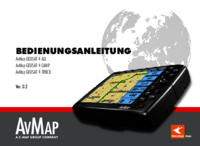




 (62 pages)
(62 pages) (62 pages)
(62 pages) (20 pages)
(20 pages) (17 pages)
(17 pages) (16 pages)
(16 pages)







Comments to this Manuals